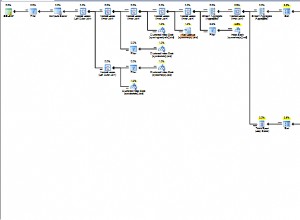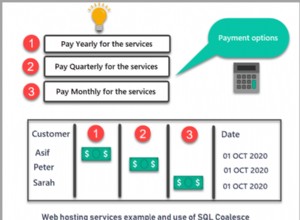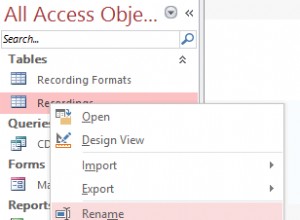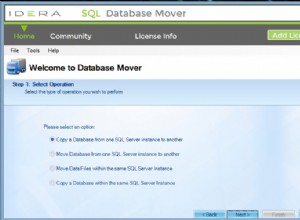OTA (Oracle Transport Agent) est une fonctionnalité importante. Nous verrons ici comment activer OTA dans R12 et 11i.
Dans la version 11i d'EBS Dans les cas où OTA était utilisé, OTA s'exécutait sous Jserv avec ses propriétés définies dans les fichiers trouvés dans le répertoire :$IAS_ORACLE_HOME/Apache/Jserv/etc
11.5.9 – jserv.properties
11.5 .10/11.5.10.2 – xmlsvcs.propertiesPour R12 (versions 12.0.X ou 12.1.X) , OTA est exécuté dans le conteneur oafm sous OC4J. Les propriétés système sont lues à partir du fichier oc4j.properties du conteneur oafm situé dans le fichier$INST_TOP/ora/10.1.3/j2ee/oafm/config/oc4j.properties
Il existe également une propriété autoconfig, , comme reflété dans le fichier orion-web.xml :
$INST_TOP/ora/10.1.3/j2ee/oafm/application-deployments/oafm/webservices/orion-web.xml
Dans le fichier orion-web.xml se trouve la section suivante :
TransportAgentMain
oracle.apps.ecx.oxta.TransportAgentMain
1
TransportAgentServer
oracle.apps.ecx.oxta.TransportAgentServer
Pour vérifier que OTA est démarré, la valeur de l'attribut dans orion-web.xml doit être définie sur 1 pour activé. Par défaut, ce paramètre est défini sur -1 ou désactivé.
Le nom de l'oavar AutoConfig pour est s_load_oxta_servlet.
Activation de l'OTA dans R12
Plutôt que de modifier manuellement le fichier orion-web.xml, procédez comme suit pour définir la variable oavar Autoconfig :
1) Connectez-vous en tant que responsabilité d'administrateur système.
2) Sous Oracle Applications Manager, sélectionnez Autoconfig.
3) Cliquez sur l'icône Modifier les paramètres au niveau Applications.
4) Cliquez sur le système tab.
5) Regardez sous oa_web_server pour Charger OXTA Servlet (s_load_oxta_servlet).
6) Si ceci est actuellement défini sur -1 (configuration désactivée par défaut), vous devez définir la valeur sur 1 (activer) .
7) Recherchez dans cette même section les éléments suivants et définissez-les selon vos besoins (si vous avez un serveur proxy par lequel les communications http/https doivent passer) :
OXTAOutUseProxy (s_oxta_proxy)
OXTAOutProxyHost (s_oxta_proxyhost)
OXTAOutProxyPort (s_oxta_proxyport)
Une fois que vous avez apporté des modifications, vous devrez exécuter Autoconfig pour les appliquer, puis faire rebondir le niveau d'applications pour démarrer l'OXTA.
Paramètres supplémentaires définis via AutoConfig pour XML Gateway OTA :
applSysSchema :APPLSYS (cela indique que les files d'attente sont dans le schéma applsys)
OXTAInPoolSize=1
OXTAOutThreads=1 (Ces 2 définissent le nombre de connexions DB dans votre système pour les requêtes entrantes et sortantes)
OXTAOutUseProxy
OXTAOutProxyHost
OXTAOutProxyPort (ceux-ci contrôlent si un proxy est utilisé pour les connexions socket sortantes).
Paramètres non définis via AutoConfig :
OXTAOutBaseTimeout =10
OXTAOutLinearTimeout =500
OXTAOutMaxAttempts=5 (ceux-ci contrôlent le temps imparti aux transactions pour se terminer).
OXTAInMaxContent=1000000 (taille maximale de la charge utile en octets).
Problème courant avec OTA dans R12
OXTA ne démarre pas
Après avoir activé la journalisation pour OAFM en suivant la note 419839.1 – Comment activer la journalisation Apache, OC4J et OPMN dans Oracle Applications R12, ce qui suit est observé dans :
$LOG_HOME/ora/10.1.3 /j2ee/oafm/oafm_/log.xml
Exception lors de la création du pool de connexions. Exception :oracle.oc4j.sql.DataSourceException :Exception définissant la propriété "dbcFile" sur la source de données. Exception :java.lang.reflect.InvocationTargetException
Exception lors de l'initialisation de l'application déployée :oafm. Application :oafm est en état d'échec car l'initialisation a échoué
Une erreur interne a déclenché la tentative d'instanciation de l'application Web :services Web définis dans le site Web OC4J 10g (10.1.3) Site Web par défaut. Application :les services Web ont été arrêtés
Solution
a. Modifiez le mot de passe ASADMIN depuis User Management comme suit (remarque :dans cet exemple, le mot de passe est défini sur welcome)
– Connectez-vous à Oracle E-Business Suite à l'aide de sysadmin/.
– Sélectionnez la responsabilité User Management dans le navigateur .
– Cliquez sur le lien Utilisateurs dans le menu de navigation pour ouvrir la fenêtre de maintenance des utilisateurs.
– Localisez l'utilisateur « ASADMIN » en saisissant des informations dans la zone de recherche pour récupérer l'utilisateur « ASADMIN ».
– Cliquez sur l'icône Mettre à jour à côté de l'utilisateur ASADMIN pour ouvrir la fenêtre Mettre à jour l'utilisateur.
– Supprimez le champ Actif jusqu'à la date et cliquez sur Appliquer s'il n'est pas déjà supprimé
– Cliquez sur l'icône Réinitialiser le mot de passe à côté de utilisateur ASADMIN pour ouvrir la fenêtre Réinitialiser le mot de passe.
– Entrez le nouveau mot de passe deux fois et cliquez sur Soumettre
b. Vérifiez que la définition de l'utilisateur ASADMIN dans $INST_TOP/ora/10.1.3/j2ee/oafm/application-deployments/oafm/data-sources.xml est correctement définie :
user=”ASADMIN”
password=”->ASADMIN”
Remarque :Le mot de passe ci-dessus doit être défini avec la valeur exacte ci-dessus car ->ASADMIN est une indirection, il indique à AS 10.1.0.3 que le mot de passe d'ASADMIN doit être extrait de system-jazn-data .xml
c. Modifiez le mot de passe de l'utilisateur ASADMIN dans $ORA_CONFIG_HOME/10.1.3/j2ee/oafm/config/system-jazn-data.xml pour être ! (! devant est obligatoire)
Mention :! devant le mot de passe est obligatoire et ce signe signifie que le mot de passe sera crypté
e. Arrêtez et redémarrez le conteneur OAFM et refaites le test :
sh $ADMIN_SCRIPTS_HOME/adoafmctl.sh stop
sh $ADMIN_SCRIPTS_HOME/adoafmctl.sh démarrer